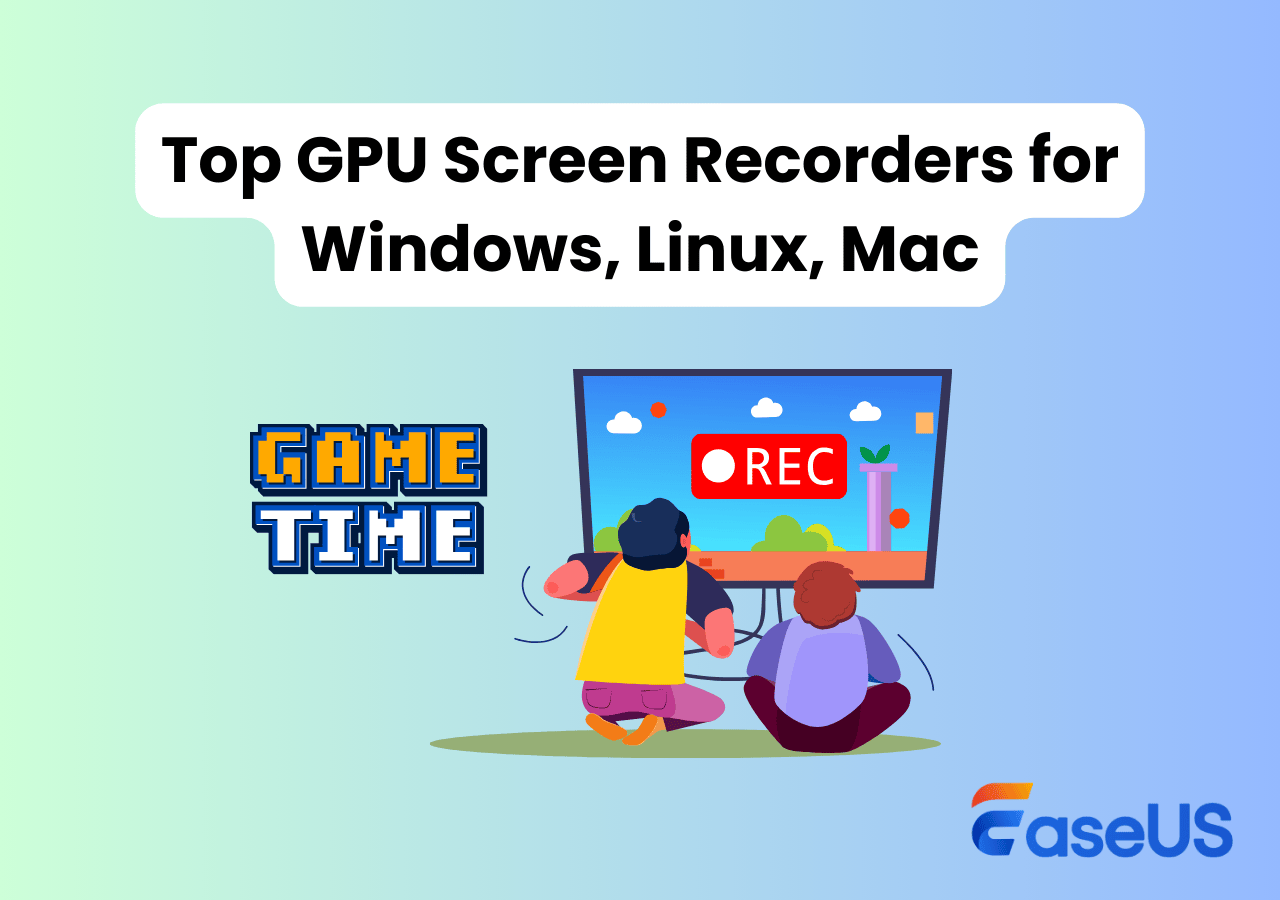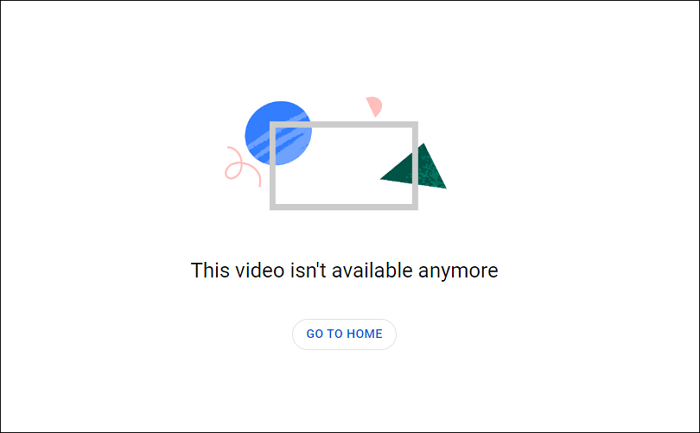-
![]()
Jacinta
"Obrigada por ler meus artigos. Espero que meus artigos possam ajudá-lo a resolver seus problemas de forma fácil e eficaz."…Leia mais -
![]()
Rita
"Espero que minha experiência com tecnologia possa ajudá-lo a resolver a maioria dos problemas do seu Windows, Mac e smartphone."…Leia mais -
![]()
Leonardo
"Obrigado por ler meus artigos, queridos leitores. Sempre me dá uma grande sensação de realização quando meus escritos realmente ajudam. Espero que gostem de sua estadia no EaseUS e tenham um bom dia."…Leia mais
Índice da Página
0 Visualizações
CONTEÚDO DA PÁGINA:
O Roku foi um dos primeiros dispositivos a capitalizar o mercado de conteúdo on-demand. A ideia é reunir canais de streaming e TV ao vivo como YouTube, Hulu, Sling TV, Netflix, HBO, canais Roku gratuitos e muito mais, tornando-o extremamente popular.
Mas e se você perder seu evento esportivo ao vivo ou um filme? Você pode gravar no Roku ? Se você está se perguntando se o Roku tem um DVR , o artigo responde às suas perguntas.
O Roku tem gravação DVR?
Embora o Roku não ofereça diretamente uma função DVR, você ainda pode usar alguns canais Roku que oferecem serviços de DVR em nuvem e armazenam filmagens de TV ao vivo, filmes ou programas como armazenamento tradicional. Mesmo o melhor dispositivo Roku, o Roku Ultra, não pode gravar conteúdo em um disco rígido local ou nuvem.
Os canais de streaming do Roku oferecem opções de DVR na nuvem. Os DVRs em nuvem funcionam de forma semelhante aos DVRs físicos e têm vantagens adicionais, como armazenamento e gravação ilimitados. Você pode gravar vários programas de vários canais. No entanto, nem todos os canais de streaming oferecem armazenamento DVR, e uma assinatura pode ser necessária para armazenar conteúdo.
O DVR na nuvem para canais Roku abaixo:
Aqui está uma lista de canais populares do Roku que oferecem armazenamento DVR na nuvem:
| Serviço de streaming | Preços/mês | Armazenamento DVR em nuvem | Tempo de armazenamento | Mais recursos |
| YouTube TV | US$ 49,99 por 2 meses e US$ 72,99 depois disso | Ilimitado | 9 meses | TV ao vivo com mais de 85 canais, das principais redes locais e dos EUA |
| Hulu + TV ao vivo | US$ 64,99 com anúncios e US$ 70,99 sem anúncios | 50 horas grátis e se estende até 200 horas com recursos aprimorados por US$ 9,99/mês | 9 meses | Mais de 95 canais de TV ao vivo e biblioteca completa do Hulu |
| TV de estilingue | começa em US$ 35/mês para o plano básico e US$ 50/mês para o plano combinado | 50 horas grátis e estende-se até 200 horas com US$ 5/mês | armazena até ser excluído | 51 canais ao vivo com esportes, entretenimento, notícias |
| TV Fubo | O plano básico começa em US$ 64,99 e vai até US$ 79,99 | 1000 horas | 9 meses | 161 canais com mais 48 com assinatura extra Fubo |
| TV Espectro | Começa em US$ 40/mês e vai até US$ 105/mês | 50 shows ao vivo e DVR mais armazena 100 shows ao vivo | 9 meses com plano básico e 1 ano com plano DVR plus | 60.000 shows sob demanda e Spectrum Originals |
| Filo | US$ 25/mês | Ilimitado | 1 ano | Mais de 60 canais |
| Transmissão direta | custa $ 86,99 para o plano básico e $ 109,99 para o plano mais alto | Ilimitado | 9 meses | Mais de 160 canais com esportes, filmes e notícias |
| Transmissão Xfinity | $ 30/ mês | 20 horas de armazenamento gratuito e 300 horas com US$ 20/mês | 1 ano | Plataformas de Internet, TV ao vivo e streaming |
| Ótima a qualquer hora | $ 30/ mês | 20 horas de armazenamento gratuito e 150 horas de armazenamento com o plano Max | 1 ano | Mais de 80 canais com melhor classificação |
Nota: A maioria dos canais de streaming está disponível nos EUA. Então, para comprar uma assinatura de TV, você pode precisar de uma VPN e um cartão de pagamento dos EUA.
- 1. YouTube Roku: O YouTube lidera a lista com espaço de armazenamento ilimitado. O YouTube TV oferece TV ao vivo de mais de 85 redes, incluindo esportes e notícias locais, como parte do plano de assinatura mensal. Cada gravação no Cloud DVR será armazenada por 9 meses.
- 2. Hulu + Live Roku: você pode gravar até 50 horas de conteúdo gratuitamente e, se exceder a marca de 50 horas, a gravação mais antiga será excluída para acomodar as novas gravações.
- 3. Sling Roku: A Sling TV oferece 50 horas de armazenamento DVR gratuito na nuvem. O DVR funciona para todo o conteúdo de TV ao vivo, exceto para canais gratuitos como Local Now, ACC, SEC e redes ESPN3. A Sling também oferece DVR plus com todos os três planos (Orange, Blue, Orange + Blue).
- 4. Fubo Roku: O streaming Fubo é outra excelente alternativa à TV a cabo, especialmente para entusiastas de esportes, com mais de 100 canais. O Fubo está disponível nos EUA, mas você também pode acessá-lo na Espanha e no Canadá com programação.
- 5. Spectrum TV: O Spectrum está disponível como um decodificador de TV a cabo e plataforma de streaming online. O Spectrum Cloud DVR fornece um plano de nuvem padrão para gravar até 50 shows ao vivo e armazená-los por 90 dias. O plano DVR plus aumenta o limite para 100 e a expiração do armazenamento em até 1 ano.
- 6. Philo: Philo é um serviço de TV ao vivo e streaming sediado nos EUA, de propriedade da Discovery. Ele hospeda mais de 60 canais, incluindo Comedy Central, Discovery, MTV, etc.
- 7. DirectRoku Stream: O Direct Stream também fornece armazenamento DVR ilimitado com todos os seus planos e armazena episódios por 9 meses. O Direct Stream armazena no máximo 30 episódios se você começar a gravar qualquer série.
- 8. Xfinity Stream: O Xfinity Stream oferece um DVR baseado em nuvem com um pacote de TV para shows ao vivo e streaming. Você pode armazenar 20 horas de conteúdo gratuitamente.
- 9. Optima Anytime: O Optima Anytime oferece mais de 80 canais de alta classificação e acesso a aplicativos de streaming populares como Max, Disney e muito mais. Você tem canais de TV On-the-go e conteúdo on-demand com o Cloud DVR. Você pode gravar até 15 programas simultaneamente com até 150 horas de armazenamento.
Compartilhe este artigo útil em suas plataformas de mídia social.
Como gravar no Roku
Vamos usar o YouTube TV como exemplo de como DVR no Roku. Você pode seguir passos semelhantes em outros canais de streaming também.
Etapa 1. Procure o aplicativo YouTube TV no Roku e instale-o.
Etapa 2. Entre na sua conta do YouTube TV.
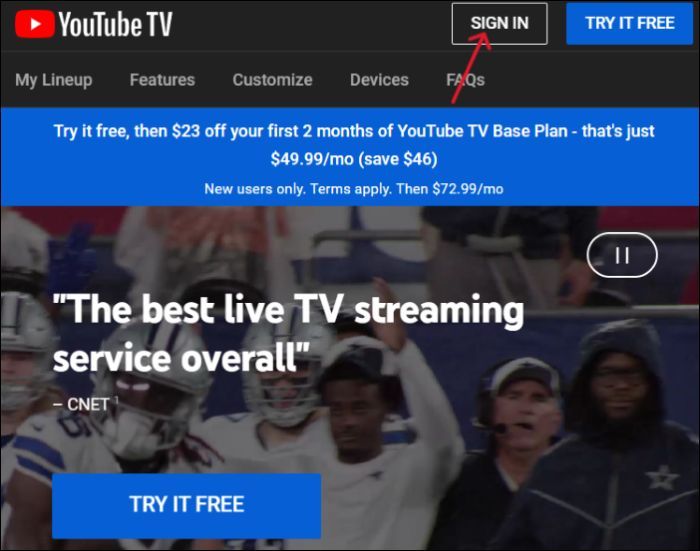
Etapa 3. Encontre o programa que você deseja gravar no YouTube TV e abra-o.
Etapa 4. Após encontrar o programa, clique no ícone (+) e selecione a opção Adicionar à Biblioteca . O programa agora está salvo no YouTube Cloud DVR, que você pode acessar em qualquer dispositivo.
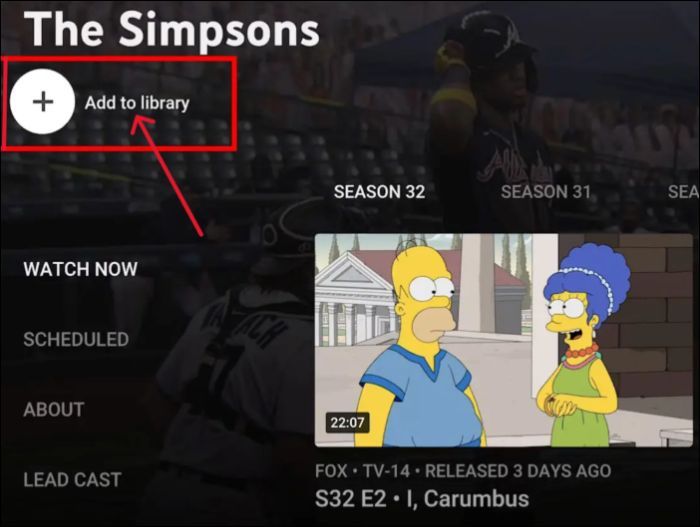
Observação: se você gravar conteúdo na Roku TV, cumpra as leis de direitos autorais e pirataria. Gravar programas de TV para uso pessoal é legal, mas qualquer distribuição ou compartilhamento é ilegal. Cumpra as leis e regulamentações locais para evitar processos judiciais desnecessários.
Compartilhe este artigo útil em suas plataformas de mídia social.
Como gravar programas Roku sem DVR
O Roku não oferece recursos de DVR local ou em nuvem, e você pode gravar programas de TV ou eventos ao vivo com canais de streaming que oferecem DVR em nuvem. Mas se você quiser capturar qualquer programa no Roku sem se preocupar com DVR em nuvem ou canais de streaming, use o EaseUS RecExperts . Baixe este gravador de tela agora e grave programas do Roku.
O gravador de transmissão ao vivo da EaseUS captura a Roku TV em qualidade 4K/8K para gravar vídeos UHD que podem ser visualizados a qualquer momento. Seja TV ao vivo, filme ou programa, você pode fazer gravações programadas para automatizar o processo de gravação. O RecExperts suporta gravação ilimitada para todas as plataformas de streaming e TV ao vivo. Devido aos algoritmos avançados de gravação, você pode gravar facilmente vídeos protegidos sem problemas de tela preta em plataformas de streaming como Netflix, Prime e Hulu e capturar conteúdo.
Etapa 1. Inicie o software e escolha o "Modo avançado" no painel esquerdo.

Passo 2. Escolha os serviços de streaming dos quais você quer gravar, como YouTube, Netflix, Hulu, Disney, Amazon Prime e mais. Em seguida, clique duas vezes nele e você será levado para a página da web correspondente.
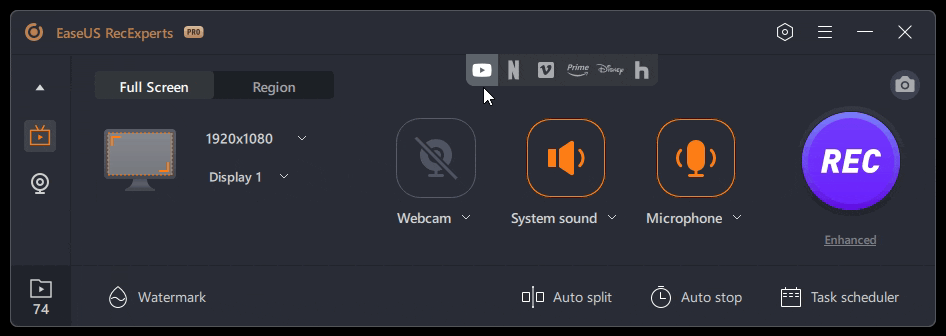
Etapa 3. Quando terminar, clique no botão azul REC para iniciar a gravação.
Compartilhe este artigo útil em suas plataformas de mídia social.
Para finalizar as coisas
Para concluir, o Roku tem um DVR? Não, e sim. O Roku não oferece nenhuma capacidade de gravação ou armazenamento, mas seus canais de streaming oferecem armazenamento DVR em nuvem para conteúdo de TV ao vivo, programas e filmes. O artigo detalha os canais de streaming populares do Roku com armazenamento DVR em nuvem e como gravar programas no Roku.
Se você quiser gravar programas de TV, notícias ou esportes do Roku sem nenhuma limitação de armazenamento ou suporte a DVR na nuvem, o EaseUS RecExperts é uma ótima escolha. Com excelente qualidade de gravação e opções, você pode assistir a qualquer conteúdo Roku de alta resolução.
O Roku tem recursos de DVR - Perguntas frequentes
Aqui estão algumas perguntas frequentes sobre se o Roku tem um DVR.
1. O Roku tem um DVR integrado?
Não, o Roku não oferece nenhum suporte a DVR ou armazenamento local. Para gravar e salvar programas do Roku, você deve depender do DVR em nuvem dos canais de streaming. Além disso, você pode usar o EaseUS RecExperts para gravar a tela de programas do Roku.
2. É possível gravar programas no Roku para assistir mais tarde?
Sim, se o canal de streaming do programa de TV oferecer DVR na nuvem, você poderá gravá-lo para assistir mais tarde.
3. Como usar o Spectrum Cloud DVR no Roku?
Abra a Spectrum TV e encontre os programas que deseja gravar. Abra a página de informações do programa e clique em Gravar. Você pode acessar os programas gravados na seção "Minha Biblioteca".
4. Como gravar ao vivo no Roku?
Para gravar Roku ao vivo no Roku, abra o canal Streaming e navegue até a TV ao vivo que você deseja gravar. Dependendo do DVR na nuvem, clique em Record para começar a gravar Roku ao vivo. Além disso, você pode usar o gravador de tela EaseUS para capturar programas ao vivo do Roku para assistir mais tarde.
EaseUS RecExperts

um clique para gravar tudo na tela!
sem limite de tempo sem marca d’água
Iniciar a Gravação